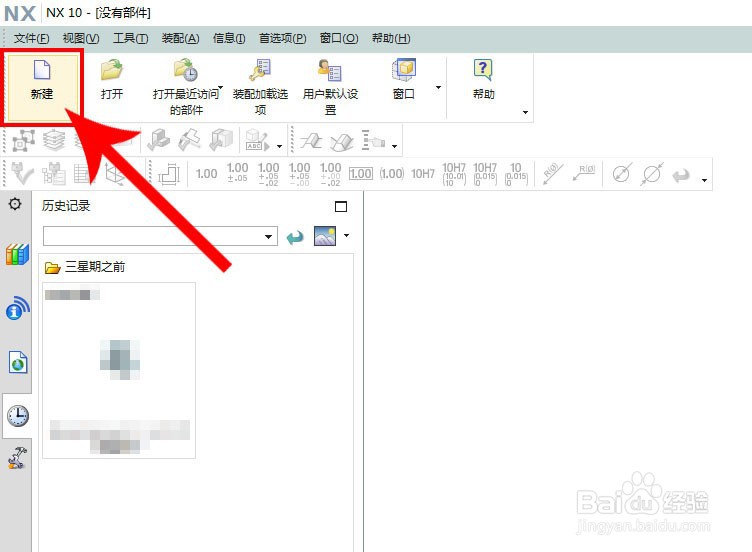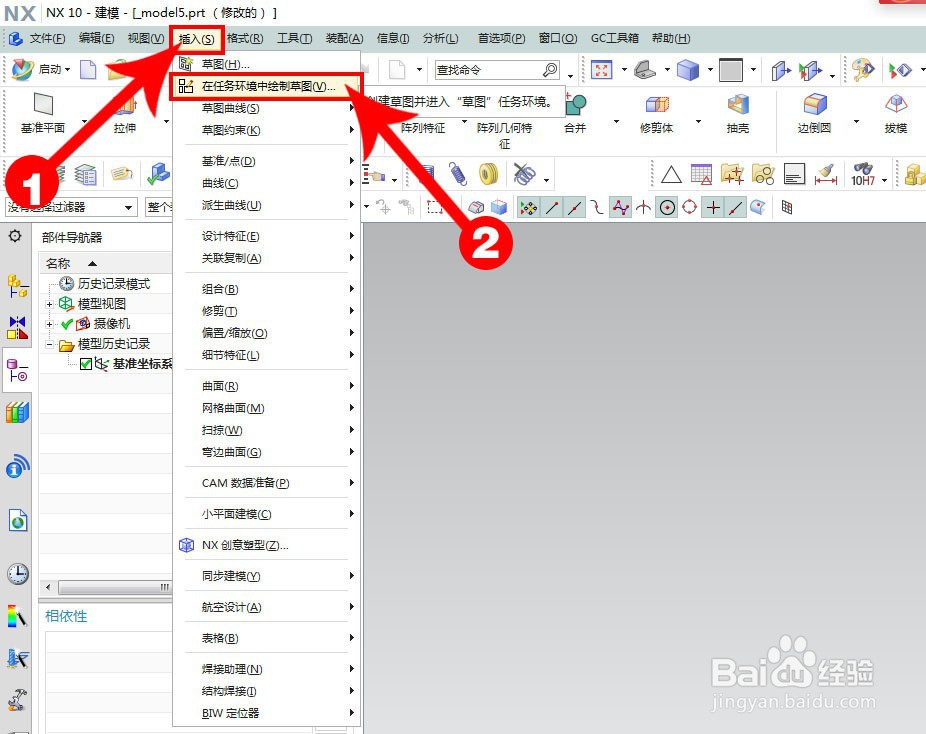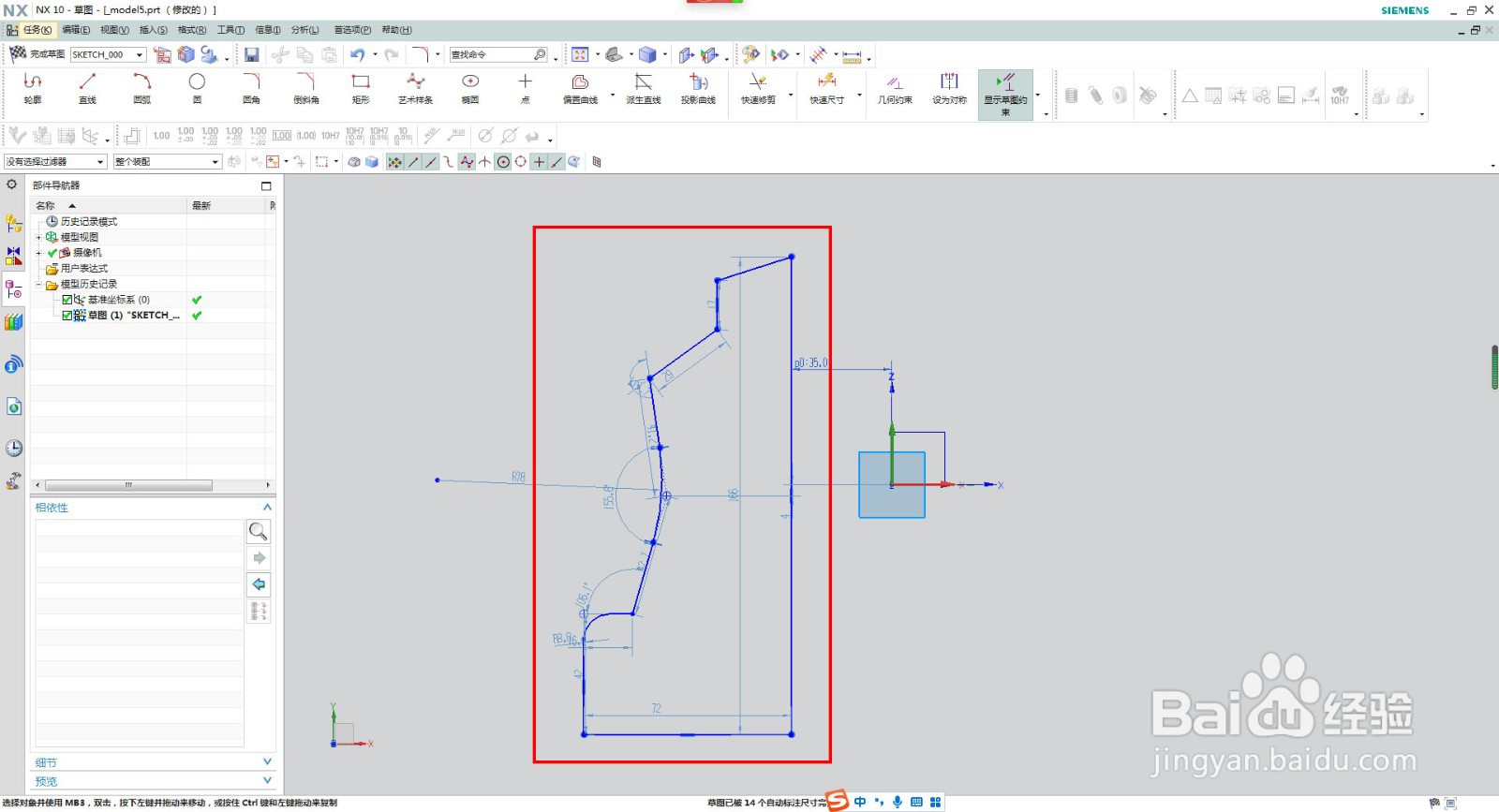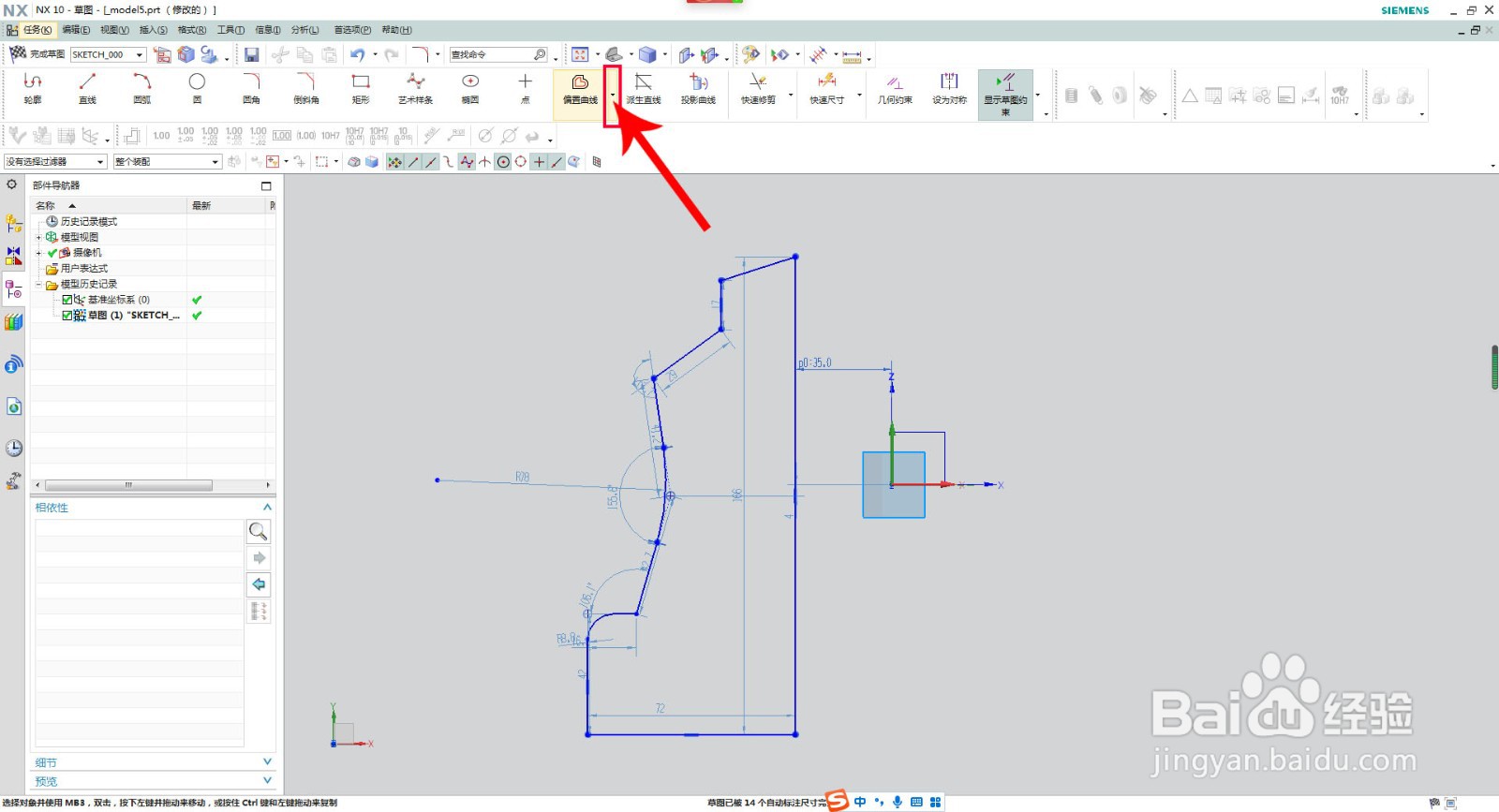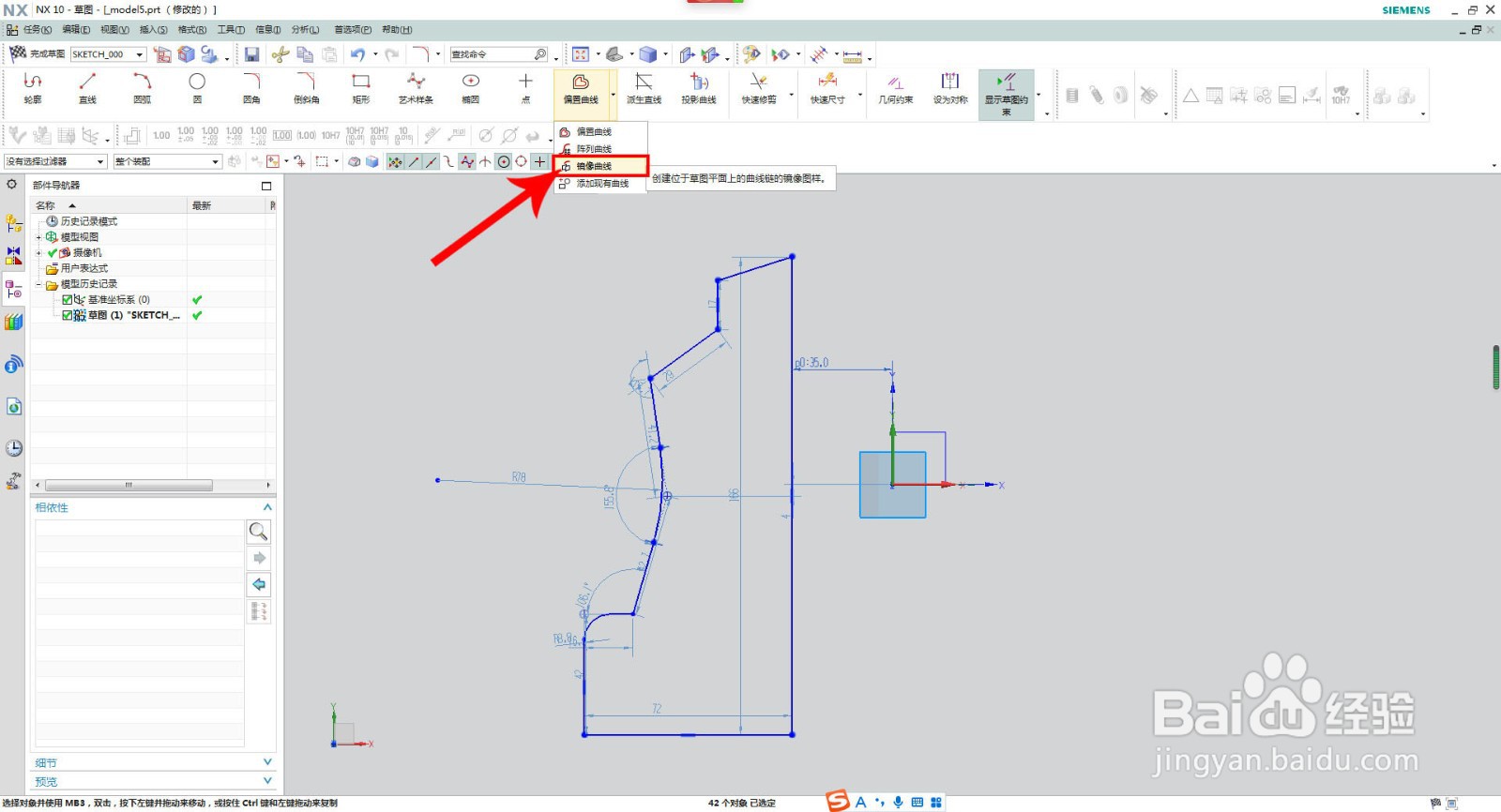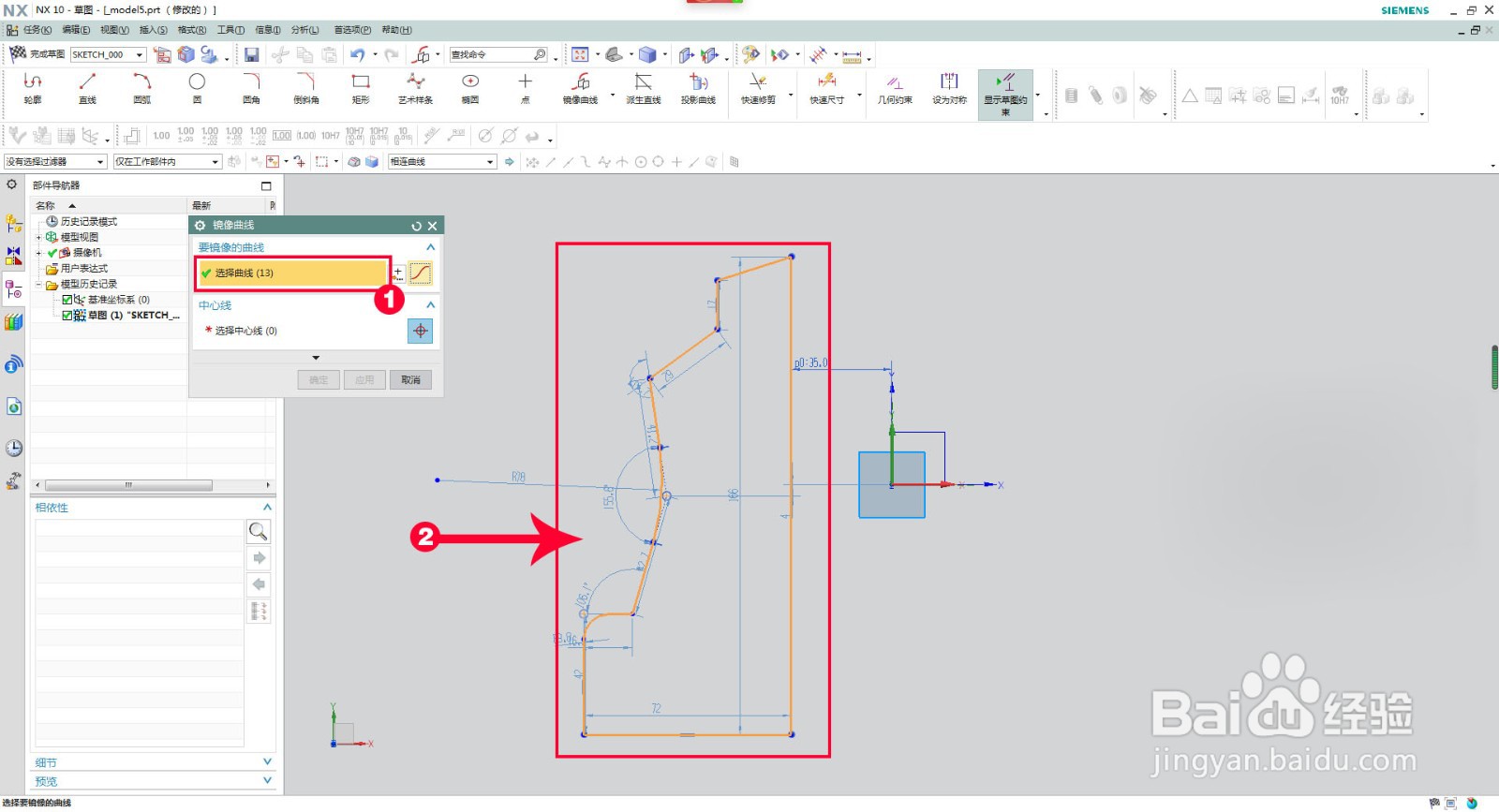教你NX UG10.0镜像曲线的操作方法
1、我们在自己的电脑上首先打开"NX 10.0" 软件,并双击打开它。【下方如图所示】
2、进入第一个界面后,在页面的左上角点击“新建”按钮。【下方如图所示】
3、我们在标记❶处,选择“模型”项。在❷处,输入你要设计的三维模型名称。在❸处,选择好你所保存的目录(我们全部默认)。在❹处,单击“确定”按钮。【下方如图所示】
4、我们在上面的菜单栏中,也就是标记❶处,单击“插入”按钮。在弹出的下拉菜单中❷处,单击“在任务环境中绘制草图”项。【下方如图所示】
5、这时就下面会弹出草绘对话框,我们在绘图区基准坐标系,选择一个方向的基准面,在里我们选择的是ZX面。【下方如图所示】
6、在NX UG10.0编辑区,绘制好草绘图形。【下方如图所示】
7、在页面处上方的红色箭头方框处,单击“小三角”按钮。【下方如图所示】
8、在弹出的下拉菜单中,我们点击“镜像曲线”项。【下方如图所示】
9、接着,我们在弹出的镜像曲线对话框里,选择好红薄本窭煌色箭头方框❶处,单击要镜像的曲线下的“选择曲线”项。在❷处,单击选择好草图。【下方如图所示】
10、然后,我们在弹出的镜像曲线对话框里,选择好红色箭头方框❶处,单击中心线下的“选择中心线”项。在❷处,单击平面/基准坐标系。【下方如图所示】
11、最后,草图的镜像曲线操作方法成功了。【下方如图所示】
声明:本网站引用、摘录或转载内容仅供网站访问者交流或参考,不代表本站立场,如存在版权或非法内容,请联系站长删除,联系邮箱:site.kefu@qq.com。
阅读量:63
阅读量:53
阅读量:89
阅读量:71
阅读量:29